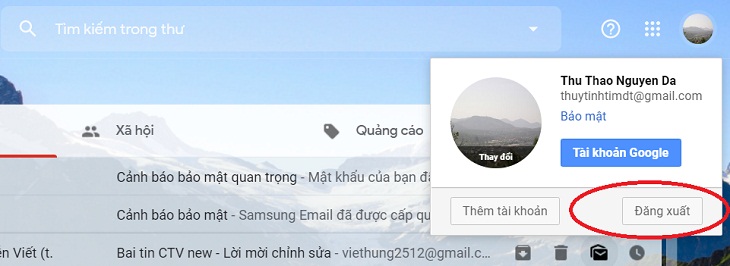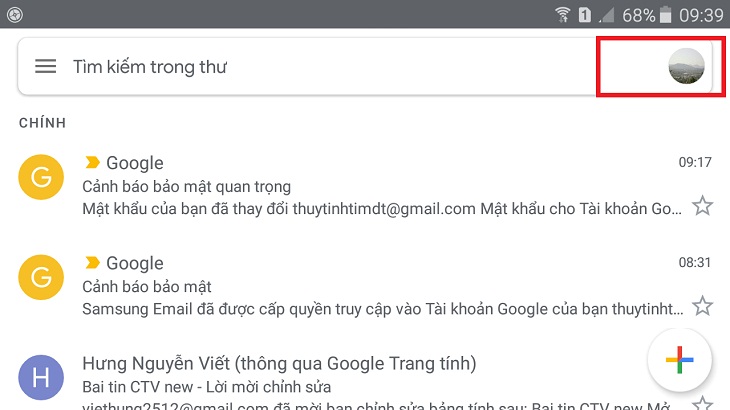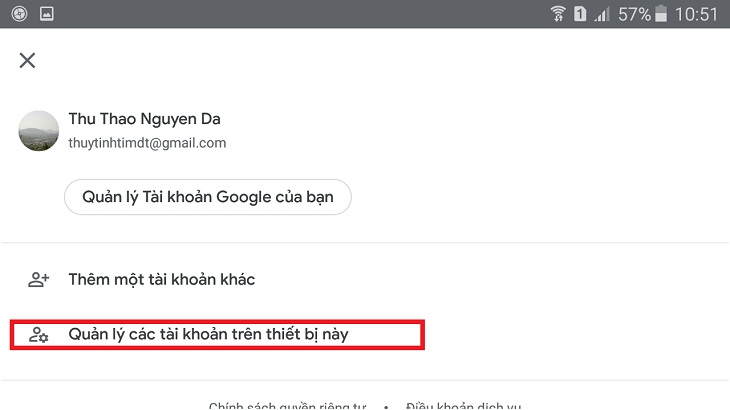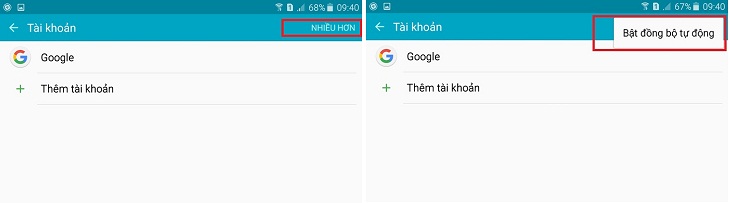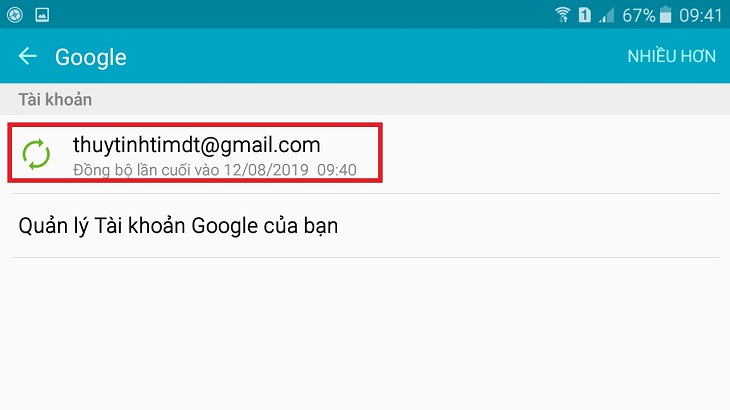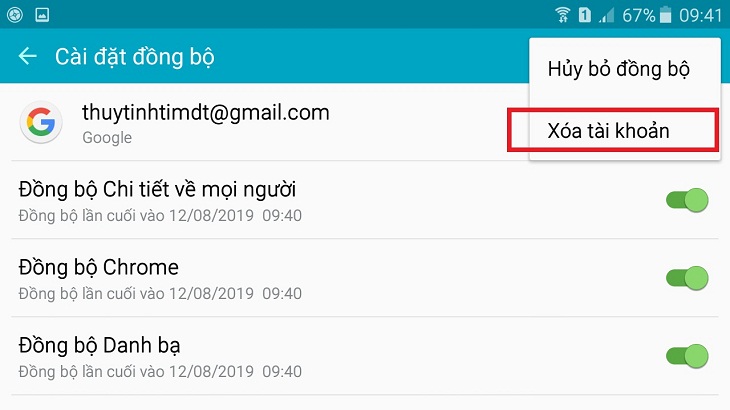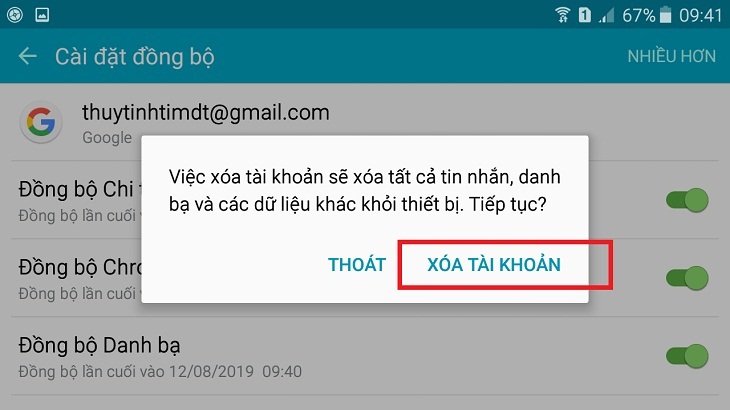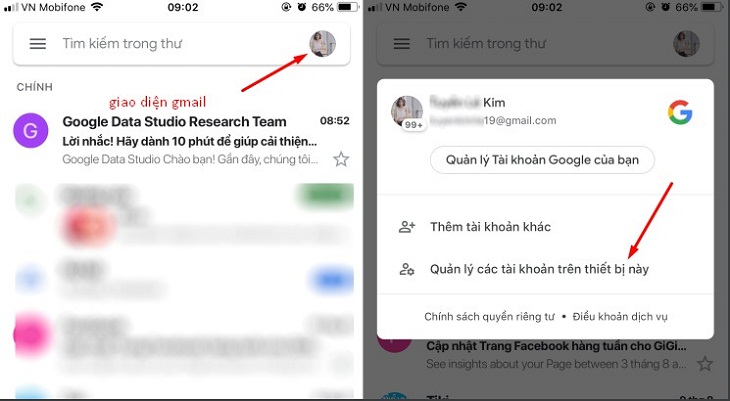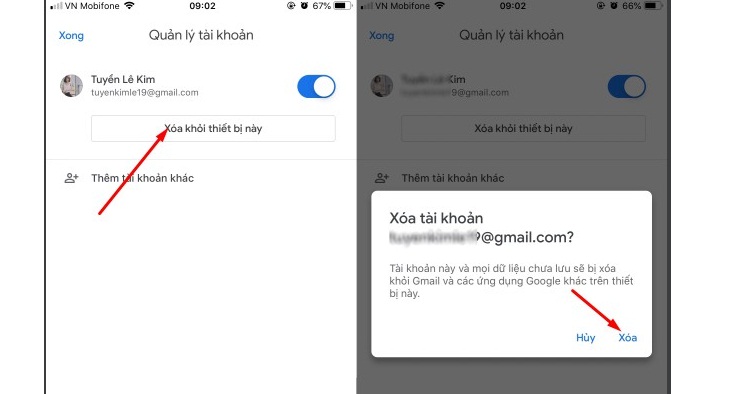Đăng xuất khỏi tài khoản Gmail trong trình duyệt trên máy tính để bàn khá đơn giản nhưng đăng xuất trên thiết bị di động phức tạp hơn một chút. PCguide hướng dẫn bạn đăng xuất tài khoản Gmail trên điện thoại, máy tính đơn giản trong bài viết dưới đây.
1. Cách đăng xuất Gmail trên máy tính của bạn
Bước 1: Bạn truy cập https://mail.google.com thông qua trình duyệt web và đăng nhập vào tài khoản của mình.
bước 2: Nhấp vào hình đại diện đã chọn [Đăng xuất] (Đăng xuất).
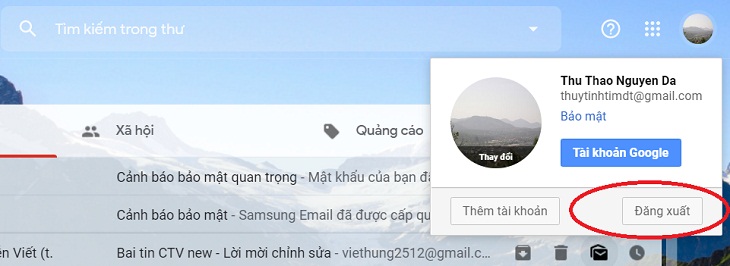
Bạn cũng có thể đăng xuất khỏi tài khoản Gmail của mình trên tất cả các trình duyệt web khác. Để biết thêm thông tin, hãy xem bài viết: Cách đăng xuất tài khoản Google trên các thiết bị khác cùng lúc.
2. Hướng dẫn cách đăng xuất Gmail trên thiết bị di động Android
Đăng xuất khỏi Gmail trên thiết bị di động Android.
.u1c81dad3afa8e6dac924eaa5b093da08 { padding:0px; margin: 0; padding-top:1em!important; padding-bottom:1em!important; width:100%; display: block; font-weight:bold; background-color:#ECF0F1; border:0!important; border-left:4px solid #E67E22!important; text-decoration:none; } .u1c81dad3afa8e6dac924eaa5b093da08:active, .u1c81dad3afa8e6dac924eaa5b093da08:hover { opacity: 1; transition: opacity 250ms; webkit-transition: opacity 250ms; text-decoration:none; } .u1c81dad3afa8e6dac924eaa5b093da08 { transition: background-color 250ms; webkit-transition: background-color 250ms; opacity: 1; transition: opacity 250ms; webkit-transition: opacity 250ms; } .u1c81dad3afa8e6dac924eaa5b093da08 .ctaText { font-weight:bold; color:inherit; text-decoration:none; font-size: 16px; } .u1c81dad3afa8e6dac924eaa5b093da08 .postTitle { color:inherit; text-decoration: underline!important; font-size: 16px; } .u1c81dad3afa8e6dac924eaa5b093da08:hover .postTitle { text-decoration: underline!important; }
Xem thêm >>> Hướng dẫn cách đặt biệt hiệu trên Facebook bằng điện thoại và laptop mới nhất
Bước 1: Truy cập ứng dụng Gmail trên điện thoại hoặc máy tính bảng của bạn.
bước 2: Nhấn vào ảnh hồ sơ của bạn ở góc trên cùng bên phải của màn hình.
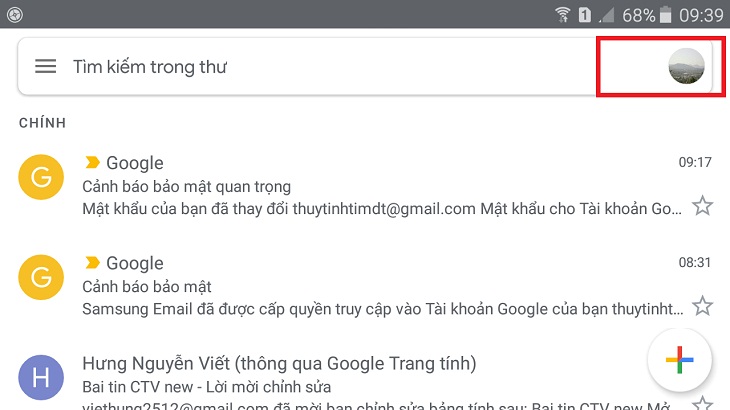
bước 3: Chọn [Quản lý các tài khoản trên thiết bị này].
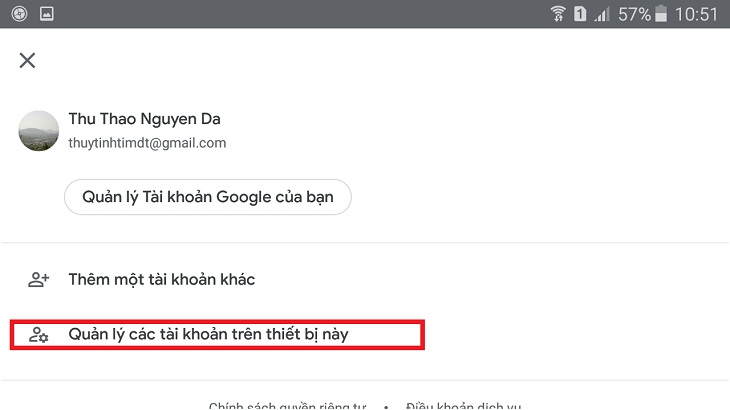
Bước 4: Bạn chọn [NHIỀU HƠN] ở góc bên phải của màn hình để bật đồng bộ hóa tự động.
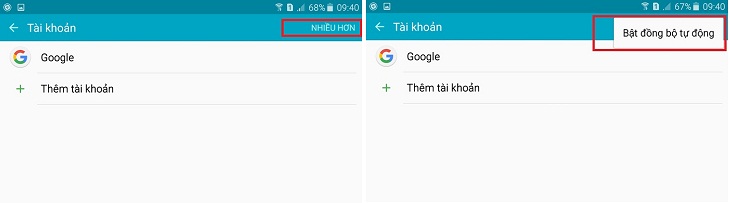
Bước 5: Nhấp chuột [Google]. Trên màn hình mới, nhấp vào tài khoản Gmail của bạn.
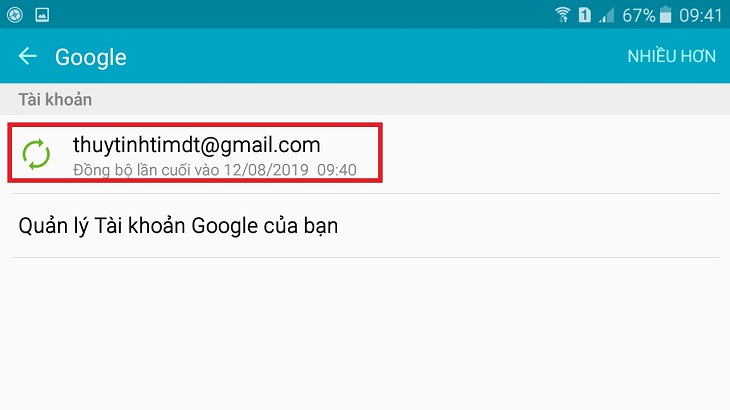
Bước 6: Bấm lại [NHIỀU HƠN] chọn ở góc bên phải [Xóa tài khoản].
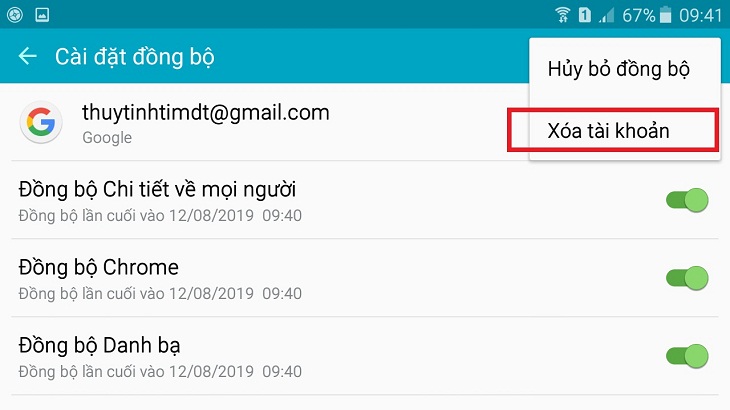
Bước 7: Chọn [XÓA TÀI KHOẢN] Đã được hoàn thành.
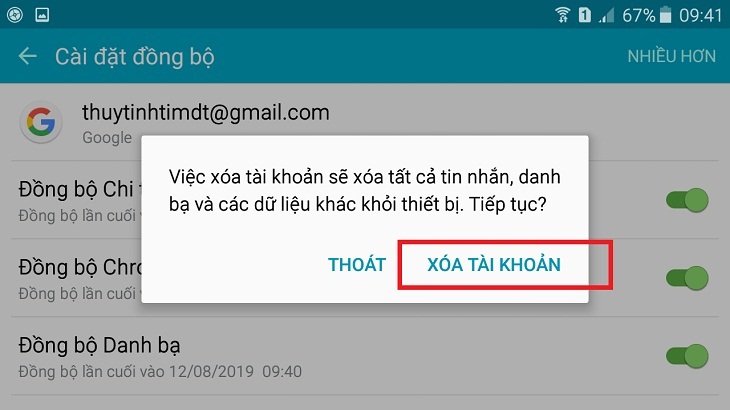
Đăng xuất khỏi Gmail trên thiết bị di động Android 6: Bạn thực hiện các bước 1, 2, 3 như trên Android 5. Sau bước 3 trên màn hình, bạn sẽ thấy nút Xóa tài khoảnNhấp vào đây để đăng xuất khỏi tài khoản Gmail của bạn.
3. Hướng dẫn cách đăng xuất Gmail trên thiết bị di động iOS
Cũng giống như Android, các thiết bị chạy iOS yêu cầu bạn xóa tài khoản trên thiết bị để đăng xuất khỏi Gmail.
Bước 1: Mở ứng dụng Gmail trên iPhone hoặc iPad của bạn.
bước 2: Bấm vào ảnh đại diện ở góc phải màn hình để chọn [Quản lý các tài khoản trên các thiết bị này].
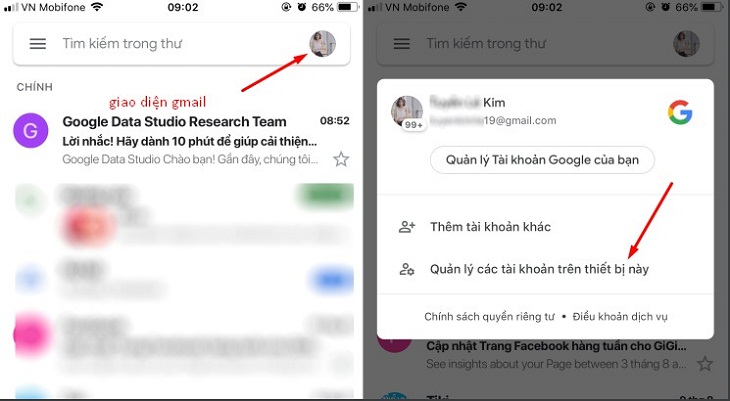
bước 3: Nhấp vào màn hình mới [Xóa khỏi thiết bị này], chọn tiếp theo [Xóa] Đã được hoàn thành.
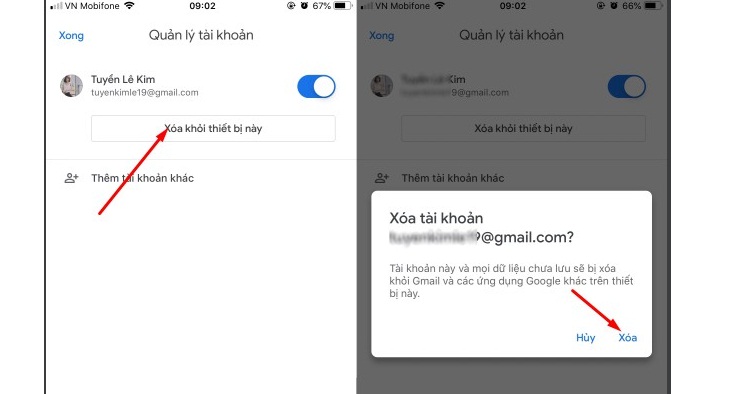
Xem thêm- Hướng dẫn cách xóa tài khoản Gmail cực nhanh
- Cách đăng ký Tài khoản Google
.u8354151dfa6ffa4f7401bf77bfc4dcae { padding:0px; margin: 0; padding-top:1em!important; padding-bottom:1em!important; width:100%; display: block; font-weight:bold; background-color:#ECF0F1; border:0!important; border-left:4px solid #E67E22!important; text-decoration:none; } .u8354151dfa6ffa4f7401bf77bfc4dcae:active, .u8354151dfa6ffa4f7401bf77bfc4dcae:hover { opacity: 1; transition: opacity 250ms; webkit-transition: opacity 250ms; text-decoration:none; } .u8354151dfa6ffa4f7401bf77bfc4dcae { transition: background-color 250ms; webkit-transition: background-color 250ms; opacity: 1; transition: opacity 250ms; webkit-transition: opacity 250ms; } .u8354151dfa6ffa4f7401bf77bfc4dcae .ctaText { font-weight:bold; color:inherit; text-decoration:none; font-size: 16px; } .u8354151dfa6ffa4f7401bf77bfc4dcae .postTitle { color:inherit; text-decoration: underline!important; font-size: 16px; } .u8354151dfa6ffa4f7401bf77bfc4dcae:hover .postTitle { text-decoration: underline!important; }
Xem thêm >>> Hướng dẫn cách in 2 mặt trong Word 2007, 2010, 2013, 2016, 2019 mới nhất
Tôi hy vọng bài viết trên hữu ích cho bạn để bảo vệ Tài khoản Google của bạn theo cách tốt nhất có thể!
Tôi là licadho.org-chuyên gia trong lĩnh vực công nghệ máy tính. Các bài viết được tổng hợp và đánh giá bởi các chuyên gia nhiều năm kinh nghiệm, tuy nhiên chúng chỉ có giá trị tham khảo. Chúc Các Bạn Thành Công!